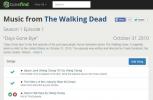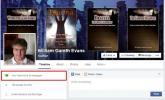كيفية الحصول على تنبيهات سطح المكتب لرسائل Gmail في متصفحك
كثير من الناس يستخدمون البريد الإلكتروني مع عميل البريد الإلكتروني المكتبي. هذا على الرغم من حقيقة أن معظم خدمات البريد الإلكتروني لديها واجهة ويب تعمل بشكل أو بآخر والتي يمكن استخدامها لإرسال واستقبال البريد الإلكتروني. أحد الأسباب الرئيسية لاستخدام برامج البريد الإلكتروني لسطح المكتب هو أنه غالبًا ما يكون لديه المزيد من الميزات. لا يتعين عليك الاعتماد على خدمة البريد الإلكتروني لتوفير ميزة معينة مثل الفلاتر ، إذا كنت تستخدم Outlook الذي يوفرها بشكل افتراضي. بالإضافة إلى ذلك ، يمكن لعملاء البريد الإلكتروني على سطح المكتب أيضًا تسليم تنبيهات للرسائل الجديدة مباشرة إلى سطح المكتب. إذا كان السبب الرئيسي لاستخدام برنامج سطح المكتب هو التنبيهات ، وكنت تستخدم Gmail ، فيمكنك الحصول على تنبيهات سطح المكتب لرسائل Gmail من خلال تمكين إعداد صغير.
تنبيهات سطح المكتب لرسائل Gmail
افتح Gmail وانقر على زر عجلة مسننة تحت صورة ملفك الشخصي في الجزء العلوي الأيمن. من القائمة التي تفتح ، حدد الإعدادات.
مرر عبر الإعدادات في علامة التبويب "عام" وسترى قسمًا يسمى "إشعارات سطح المكتب". حدد خيار "إشعارات بريد جديد على" ، وقم بالتمرير إلى النهاية لحفظ الإعداد الجديد.
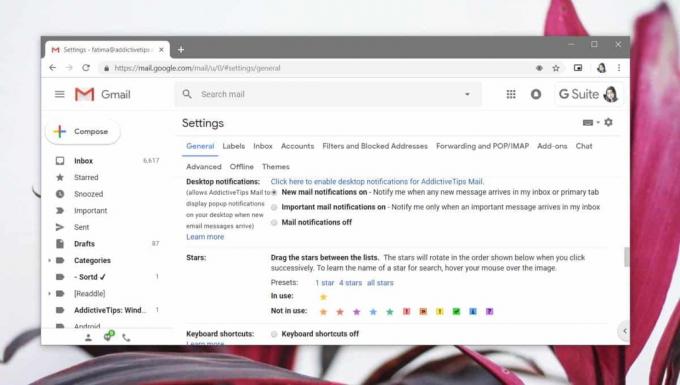
هذا جزء من إعداد التنبيهات لرسائل Gmail. والثاني هو السماح لموقع الويب أن يعرض لك إشعارات عبر متصفحك ، ثم للسماح لمتصفحك بعرض إشعارات سطح المكتب عبر نظام الإشعارات المدمج في نظام التشغيل.
لتمكين الإعلام لموقع Gmail ، انتقل إلى إعدادات الموقع في متصفحك. اسمح لـ Gmail بعرض الإشعارات. بعد ذلك ، اسمح للمتصفح الخاص بك ، أيا كان الذي تستخدمه ، بعرض الإخطارات.
على Windows 10 ، يمكنك السماح للمتصفح بعرض الإشعارات من تطبيق الإعدادات. افتح تطبيق الإعدادات وانتقل إلى مجموعة إعدادات النظام. حدد علامة التبويب الإخطارات والإجراءات. قم بالتمرير عبر قائمة التطبيقات المثبتة وعندما تجد المستعرض الخاص بك ، اسمح له بعرض الإشعارات.

فيما يتعلق بتخصيص الإشعارات ، ليس لديك الكثير من الخيارات عند استخدام هذه الطريقة للحصول عليها. أنت مقيد باستخدام إعدادات الإشعارات الافتراضية التي يجب أن يقدمها نظام التشغيل الخاص بك وسوف تجد أنها باهتة مقارنة بما يقدمه عملاء البريد الإلكتروني على أجهزة سطح المكتب.
من الواضح أن المستخدمين قد يفضلون استخدام برنامج بريد إلكتروني على سطح المكتب ولكنهم في حالة سيئة ، أو عندما لا ترغب في تهيئة حسابك حساب Gmail لعميل البريد الإلكتروني نفسه الذي تستخدمه في العمل ، هذه طريقة أنيقة للحصول على تنبيهات سطح المكتب لـ Gmail الرسائل.
بحث
المشاركات الاخيرة
تجاوز الخطوط المستخدمة بواسطة مواقع الويب وتعيين تفضيلاتك النصية الخاصة [Firefox]
تجعل مواقع الويب ، وخاصة تلك التي تحتوي على محتوى نصي بدلاً من مقاط...
ابحث عن الأغنية التي كانت تلعب أثناء مشهد في فيلم أو برنامج تلفزيوني
تلعب الموسيقى دورًا مهمًا للغاية في كل من الأفلام والبرامج التلفزيو...
كيف تتحقق مما إذا كانت صفحة Facebook تستجيب لرسائل البريد الوارد الخاصة بها
يمكن استخدام مواقع التواصل الاجتماعي مثل Facebook و Twitter في الكث...

![تجاوز الخطوط المستخدمة بواسطة مواقع الويب وتعيين تفضيلاتك النصية الخاصة [Firefox]](/f/d11b050a4898c17b447cb9f13159a35d.png?width=680&height=100)